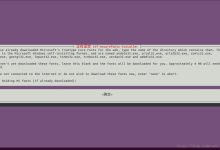当您在Ubuntu下尝试使用FTP登录时遇到报错,这可能会令人沮丧,但幸运的是,有许多方法可以帮助您解决这个问题, FTP(文件传输协议)是一种用于在网络上进行文件传输的标准网络协议,以下是关于如何诊断和解决FTP登录错误的一些详细指导。,诊断问题,您需要确定错误的具体信息,打开终端并尝试使用以下命令连接FTP服务器:,在输入用户名和密码时,如果出现错误,通常会收到错误代码和消息。,这表示登录失败,用户名或密码可能不正确。,常见的FTP登录错误,1、 530 Login incorrect:用户名或密码错误。,2、 550 Permission denied:当前用户没有访问该目录的权限。,3、 500 Unknown command:发送了服务器不支持的命令。,4、 421 Service not available:服务器无法处理请求,可能由于过载或维护。,5、 120 Service ready in nnn minutes:服务器还未完全启动。,排查步骤,1、 确认FTP服务器地址和端口:确保您使用的是正确的FTP服务器地址和端口,通常,FTP使用21端口。,2、 检查用户名和密码:确认输入的用户名和密码是正确的,注意,它们通常是区分大小写的。,3、 检查网络连接:使用 ping命令检查您的计算机是否可以与FTP服务器通信。,“`bash,ping [服务器地址],“`,4、 检查防火墙设置:确认没有防火墙规则阻止了FTP连接。,5、 使用被动模式:某些网络环境需要使用FTP的被动模式,您可以尝试在FTP客户端中启用被动模式。,6、 检查服务器配置:如果可能,检查FTP服务器的配置,确保它允许匿名登录或正确的用户名和密码登录。,7、 更新FTP客户端:确保您的FTP客户端是最新的,因为它可能包含必要的修复和改进。,解决方案,1、 使用正确的用户名和密码:,如果您不确定正确的用户名和密码,请联系FTP服务器的管理员。,2、 修改防火墙设置:,如果您有权限,允许FTP服务通过防火墙。,如果是在本地计算机上,您可能需要停止或配置防火墙。,3、 使用被动模式:,在大多数FTP客户端中,可以通过命令行参数或设置来启用被动模式。,4、 更改客户端设置:,如果您使用的是图形界面的FTP客户端,查看其设置,确保它使用正确的协议(如FTP或FTPS)。,5、 使用其他FTP客户端:,如果当前FTP客户端不工作,尝试使用其他客户端,如 lftp或 FileZilla。,6、 检查服务器日志:,如果您有权限,检查FTP服务器的日志文件,以获取有关登录错误的更多详细信息。,7、 命令行客户端示例:,使用以下命令行客户端命令进行连接和登录:,“`bash,ftp p [服务器地址],“`,这里的 p选项表示使用被动模式。,登录后,使用以下命令更改目录或上传/下载文件:,“`bash,lcd [本地目录],cd [远程目录],put [本地文件] [远程文件],get [远程文件] [本地文件],“`,8、 考虑使用SSH或SFTP:,如果FTP仍然存在问题,考虑使用更安全的SSH或SFTP协议进行文件传输。,解决 Ubuntu下FTP登录错误的关键是仔细检查配置、确认用户凭证、检查网络连接,并尝试使用不同的FTP客户端和模式,遵循这些步骤,您应该能够诊断并解决大多数FTP登录问题,如果您在解决问题的过程中遇到更具体的错误,不妨在网络上搜索错误消息或寻求专业帮助。, ,ftp [服务器地址],530 Login incorrect.,

在Ubuntu中使用C或C++编程时, bind函数报错可能是由于多种原因引起的。 bind函数通常指的是C++11中引入的函数绑定器的 std::bind,它允许程序员创建一个可调用对象,该对象绑定了一个或多个参数到给定的一元或多元函数,如果在使用 bind时遇到错误,以下是一些可能导致问题的原因以及如何解决它们的详细讨论。, bind函数 报错可能是因为以下原因之一:,1、 头文件缺失或不正确:要使用 std::bind,需要包含 <functional>头文件。,“`cpp,#include <functional>,“`,如果忘记包含此头文件,编译器将无法识别 bind函数,从而报错。,2、 函数对象不正确: bind要求第一个参数是一个可调用的对象(函数指针、函数对象、Lambda表达式等),如果传递给 bind的不是一个有效的可调用对象,编译器将报错。,“`cpp,// 正确示例,auto bound_func = std::bind(my_function, std::placeholders::_1, std::placeholders::_2);,// 错误示例,auto wrong_bound = std::bind(“not a function”, 42); // 字符串不是可调用对象,“`,3、 占位符使用错误: std::placeholders::_1、 std::placeholders::_2等是用于在 bind中指定参数位置的占位符,如果占位符使用不当,可能会导致编译错误或运行时错误。,“`cpp,// 正确使用占位符,auto correct_bind = std::bind(my_function, std::placeholders::_1, 42);,// 错误使用(占位符不是按照函数参数列表的顺序),auto incorrect_bind = std::bind(my_function, 42, std::placeholders::_1); // 可能导致类型不匹配,“`,4、 参数类型不匹配:如果 bind的参数与目标函数的参数不兼容,编译器将报错。,“`cpp,// 假设my_function接受int和double,auto bad_bind = std::bind(my_function, “string”, 3.14); // 字符串与int不兼容,“`,5、 编译器不支持C++11或更高版本:如果使用的编译器不支持C++11或更高版本, std::bind可能无法使用。,“`sh,# 需要确保编译器支持C++11,g++ std=c++11 o my_program my_program.cpp,“`,6、 链接错误:如果在链接时遇到错误,可能是由于忘记链接正确的库或者使用了静态库而未正确包含。,以下是一个处理 bind函数报错的基本流程:, 检查头文件:确保包含了 <functional>。, 验证可调用对象:确保传递给 bind的是正确的函数或函数对象。, 检查占位符使用:占位符需要按照目标函数的参数列表正确使用。, 确认参数类型:确保 bind中的参数类型与目标函数的参数类型兼容。, 检查编译器设置:确认编译器是否支持C++11特性,并确保使用了正确的编译选项。, 检查链接器设置:确保没有链接错误,链接了所有需要的库。,如果遇到具体的错误消息,以下是如何根据错误类型进行故障排除的示例:, 编译错误:“error: ‘bind’ was not declared in this scope”表明可能没有包含 <functional>头文件或使用了不正确的命名空间。,“`cpp,// 正确使用命名空间,using namespace std;,// 或者显式指定,auto bound = std::bind(std::function_name, …);,“`, 编译错误:“error: no matching function for call to ‘bind’”表示没有找到与提供的参数列表匹配的函数。,需要检查函数签名和 bind调用中的参数是否完全一致。, 链接错误:“undefined reference to ‘std::_Bind’”意味着链接器找不到 bind实现。,确保编译器选项正确,并且没有遗漏额外的链接器标志。,解决 bind函数报错的关键是仔细检查错误消息,并确保代码遵循了正确的C++11规范和编译器要求,通过逐步排除错误原因,通常可以找到并解决问题。, ,

当您遇到Ubuntu不加载CPU报错的问题时,这通常是由于硬件检测失败或驱动程序问题导致的,这个问题可能会在系统启动时出现,或在安装操作系统过程中发生,以下将详细探讨这一问题的可能原因及解决方案。,问题分析,1、 硬件不兼容:在某些情况下,CPU可能不被 Ubuntu支持,或者系统无法正确识别CPU型号。,2、 驱动程序缺失:Ubuntu可能没有为特定CPU模型提供适当的驱动程序,导致无法正常加载。,3、 BIOS/UEFI设置:BIOS或UEFI设置可能阻止系统正确识别和使用CPU。,4、 内核问题:Linux内核可能存在缺陷或未与您的CPU完全兼容。,5、 系统文件损坏:在安装或更新过程中,可能导致某些关键系统文件损坏。,解决方案,1. 确认硬件兼容性,请检查您的CPU是否与Ubuntu兼容,您可以访问Ubuntu官方文档或相关硬件兼容性列表来确认。,2. 更新BIOS/UEFI,确保您的BIOS或UEFI固件是最新版本,过时的固件可能导致硬件识别问题,您需要根据您的硬件制造商提供的指南进行更新。,3. 检查驱动程序,如果您的CPU需要特定的驱动程序,请尝试以下方法:,访问硬件制造商的官方网站,查找适用于Ubuntu的CPU驱动程序。,使用 lspci命令查看CPU信息,并尝试在社区论坛上搜索相关解决方案。,4. 更新内核,尝试更新Linux内核到最新版本,这可以通过以下命令实现:,在某些情况下,您可能需要安装特定内核版本,这可以通过以下命令完成:,5. 修复系统文件,如果系统文件损坏,您可以尝试使用以下命令进行修复:,这会重新安装与当前内核版本相对应的Linux镜像。,6. 启用CPU模块,检查是否所有必要的CPU模块都已加载,您可以使用以下命令:,如果发现某些关键模块未被加载,尝试手动加载它们:,7. 查看日志文件,检查 /var/log/syslog或 /var/log/kern.log文件,以获取有关CPU加载失败的详细信息,这些日志文件可能包含错误消息,有助于确定问题所在。,8. 使用Live CD/USB,如果以上方法都无法解决问题,尝试使用Ubuntu的Live CD或USB启动系统,这可以帮助您确定问题是否与安装的系统有关。,总结,当您遇到Ubuntu不加载CPU报错的问题时,不要恐慌,通过逐步排查硬件兼容性、驱动程序、BIOS/UEFI设置、内核和系统文件等方面,您通常可以找到问题所在,请确保参考官方文档和社区资源,以获取最新的支持和指导,如果问题依然存在,考虑向Ubuntu社区寻求帮助,或联系硬件制造商的技术支持,希望这些信息能帮助您解决CPU加载问题,让您的Ubuntu系统运行顺畅。,,sudo apt update sudo apt upgrade sudo apt install linuxgeneric,sudo aptget install linuximagegeneric linuxheadersgeneric,sudo aptget install reinstall linuximage$(uname r),lsmod,sudo modprobe 模块名

在使用 Ubuntu操作系统时,遇到报错是难免的,查看报错信息可以帮助我们快速定位问题,从而找到解决方案,以下将详细阐述在Ubuntu中查看报错的方法和技巧。,我们要明确一点,报错信息通常分为两种:一种是命令行报错,另一种是图形界面报错,针对这两种情况,我们可以采用不同的方法来查看报错信息。,1、命令行报错,当我们在终端执行命令时,如果发生错误,通常会看到错误信息输出到终端,以下是一些查看命令行报错的方法:,(1)直接查看终端输出,当命令执行错误时,错误信息会直接显示在终端。,“`,$ sudo aptget update,…,W: GPG error: http://archive.ubuntu.com/ubuntu xenial InRelease: The following signatures couldn’t be verified because the public key is not available: NO_PUBKEY 40976EAF437D05B5 NO_PUBKEY 3B4FE6ACC0B21F32,“`,这个例子中, W: 开头的行表示警告信息,告诉我们缺少公钥,导致无法验证某些软件包的签名。,(2)使用 2>&1 将错误信息重定向到标准输出,有时,错误信息可能被重定向到其他地方,或者我们希望将错误信息与标准输出一同查看,这时可以使用 2>&1 将错误信息重定向到标准输出。,“`,$ sudo aptget update 2>&1 | tee update.log,“`,这个命令将错误信息与标准输出同时显示在终端,并将所有输出保存到 update.log 文件。,(3)使用 grep 过滤错误信息,当输出内容较多时,可以使用 grep 命令过滤出错误信息。,“`,$ tail f /var/log/syslog | grep error,“`,这个命令会实时显示包含 “error” 关键词的日志信息。,2、图形界面报错,图形界面报错通常出现在应用程序崩溃或者系统出现问题时,以下是一些查看图形界面报错的方法:,(1)查看应用程序的输出,在图形界面中,当应用程序崩溃时,通常会有一个弹窗显示错误信息,如果需要进一步查看详细信息,可以将错误信息保存到文件。,对于许多使用Qt框架的应用程序,可以在命令行中使用以下命令查看崩溃报告:,“`,$ cat ~/.config/QtProject/qterrors.err,“`,(2)查看 系统日志,系统日志文件中通常包含了许多关于系统运行状况的信息,包括图形界面报错,可以使用以下命令查看相关日志:,“`,$ cat /var/log/Xorg.0.log,“`,这个日志文件记录了Xorg服务器的运行信息,对于图形界面相关问题非常有用。,还可以查看以下日志文件:, /var/log/syslog:包含系统级别的日志信息。, /var/log/kern.log:包含内核日志信息。, /var/log/messages:包含系统和服务器的消息。,(3)使用图形界面工具,Ubuntu提供了许多图形界面工具来查看系统日志和报错信息,可以使用以下工具:,System Log:系统日志查看器,可以在菜单中搜索 “System Log” 打开。,Apport:应用程序崩溃报告工具,当应用程序崩溃时,通常会自动弹出一个窗口,询问是否发送崩溃报告。,在Ubuntu中查看报错信息是一项基本技能,了解各种查看方法和技巧,可以帮助我们更快地定位问题,从而提高解决问题的效率,希望本文的内容对您有所帮助。, ,

当您在使用 curl命令时遇到报错,尤其是在 Ubuntu操作系统中,可能是由多种原因造成的。 curl是一个向/从服务器传输数据的工具,支持许多协议,如HTTP、HTTPS、FTP等,如果在执行带有 curl的命令时遇到问题,我们可以通过以下方式来诊断和解决。,让我们先看一些常见的 curl命令使用场景:,如果执行 curl命令时遇到报错,以下是可能出现的问题及其解决方案:,1. SSL/TLS错误,当尝试连接到HTTPS网站时,可能会出现SSL/TLS错误。, 解决方案:,检查系统时间是否准确,因为SSL证书验证依赖于正确的时间。,如果你不需要SSL证书验证,可以使用 k或 insecure选项跳过验证。,安装CA证书包,例如 cacertificates。,2. 无法连接到远程服务器, 解决方案:,确认网络连接是否正常。,确认服务器地址和端口是否正确。,检查是否有防火墙或代理设置阻止了连接。,使用 ping命令检查服务器是否可达。,3. 权限问题,当使用 sudo运行 curl时,可能会遇到权限问题。, 解决方案:,确认 curl是否已安装,如果没有安装,可以通过以下命令安装:,如果已经安装,检查环境变量是否设置正确,可以使用 which curl来检查 curl的路径。,4. 参数错误,如果命令中的参数或选项错误, curl将返回相应的错误消息。, 解决方案:,仔细检查命令中的参数和选项是否正确。,使用 curl help查看可用的选项。,5. 下载文件时磁盘空间不足, 解决方案:,检查磁盘空间是否足够。,6. 使用curl的版本问题,有些较新的 curl选项可能在旧版本的 curl中不可用。, 解决方案:,更新 curl到最新版本:,7. 其他常见错误,某些情况下,系统限制了打开文件描述符的数量,可能导致 curl报错,可以通过增加系统允许的打开文件描述符数量来解决这个问题。,遇到问题时, curl的错误输出通常会提供错误代码和简短描述,这有助于我们定位问题,可以通过以下方式获取更详细的错误信息:,使用 v或 verbose选项运行 curl,获取详细的请求和响应信息。,查看日志文件,例如 /var/log/syslog或 /var/log/apache2/error.log(如果是Apache服务器)。,检查 curl的手册页( man curl)或官方文档。,通过这些方法,大多数 curl相关的错误都可以被诊断和解决,需要注意的是,在尝试任何解决方案时,应确保它不会违反系统的安全策略或造成其他潜在问题。, ,下载文件 curl O http://example.com/file 显示响应头信息 curl I http://example.com 发送POST请求 curl d “param1=value1¶m2=value2” X POST http://example.com/resource 使用sudo获取https页面 sudo curl https://example.com,curl: (60) SSL certificate problem: unable to get local issuer certificate More details here: https://curl.haxx.se/docs/sslcerts.html curl failed to verify the legitimacy of the server …,sudo aptget update sudo aptget install cacertificates,curl: (7) Failed to connect to example.com port 80: Connection timed out,sudo: curl: command not found

在Ubuntu中安装和配置LAMP服务器,即安装和配置Linux、Apache、MySQL和PHP环境,是搭建Web服务器的常见操作,以下是详细的步骤:,1、更新系统:,打开终端并输入以下命令以更新系统软件包列表:,2、安装Apache:,输入以下命令来安装Apache Web服务器:,安装过程中可能会提示你确认安装,输入Y继续,安装完成后,可以通过浏览器访问服务器的IP地址或域名来验证Apache是否成功安装。,3、安装MySQL:,输入以下命令来安装MySQL数据库服务器:,安装过程中会提示设置MySQL的root用户密码,请根据提示设置一个安全的密码。,4、安装PHP:,输入以下命令来安装PHP:,5、测试PHP:,创建一个PHP信息文件来测试PHP是否正常工作,在Apache的默认网站根目录(通常是/var/www/html)下创建一个名为info.php的文件,并在其中输入以下内容:,保存文件后,通过浏览器访问http://服务器IP地址/info.php,如果看到PHP信息页面,则表示PHP已成功安装。,6、配置虚拟主机:,如果你需要为特定的域名或子域名配置虚拟主机,可以编辑Apache的配置文件,要为example.com域名配置虚拟主机,可以创建一个新的配置文件:,在文件中输入以下内容:,将example.com替换为你的域名,并根据实际情况修改其他选项,保存文件后,启用新的配置文件并重启Apache:,7、配置MySQL:,登录到MySQL控制台:,输入之前设置的root密码,在MySQL控制台中,创建一个新的数据库和用户,并授权给用户:,将example_db、example_user和password替换为实际的数据库名、用户名和密码。,8、安装PHPMyAdmin:,为了方便管理MySQL数据库,可以安装PHPMyAdmin:,按照提示完成安装过程,安装完成后,可以通过浏览器访问http://服务器IP地址/ phpmyadmin来使用PHPMyAdmin。,至此, LAMP服务器已经在 Ubuntu上安装和配置完成,你可以开始在服务器上部署和管理Web应用程序了。, ,sudo aptget update,sudo aptget install apache2,sudo aptget install mysqlserver,sudo aptget install php libapache2modphp,<?php phpinfo(); ?>

在Ubuntu中安装和配置邮件服务器是一项相对复杂的任务,需要一定的Linux系统知识和网络知识,以下是一个详细的步骤指南,帮助你完成这个过程。,准备工作,在开始之前,请确保你有一台运行Ubuntu操作系统的服务器,并且这台服务器有一个固定的公网IP地址,你还需要注册一个域名,并配置好DNS解析,以便能够通过这个域名发送和接收邮件。,安装邮件服务器软件,我们将使用Postfix作为邮件传输代理(MTA),它是Ubuntu默认的MTA,配置灵活且社区支持强大,我们还会安装Dovecot作为邮件投递代理(MDA),用于处理邮件存储和检索。,1、更新系统软件包列表:,2、安装Postfix:,在安装过程中,系统会提示你选择邮件服务器类型,对于大多数用途,选择“Internet Site”即可。,3、安装Dovecot:,配置Postfix,1、配置邮件服务器主机名和域名:,编辑 /etc/postfix/main.cf文件,设置以下参数:,将 yourdomain.com替换为你的域名。,2、配置SMTP服务:,编辑 /etc/postfix/master.cf文件,取消以下行的注释,并确保它们没有被更改:,3、重启Postfix服务以应用更改:,配置Dovecot,1、配置IMAP服务:,编辑 /etc/dovecot/conf.d/10mail.conf文件,取消以下行的注释:,2、配置POP3服务:,编辑 /etc/dovecot/conf.d/10pop3.conf文件,取消以下行的注释:,3、重启Dovecot服务以应用更改:,测试邮件服务器,1、使用telnet测试SMTP服务:,输入EHLO命令和QUIT命令,检查SMTP服务是否正常响应。,2、使用telnet测试IMAP服务:,输入LOGIN命令和QUIT命令,检查IMAP服务是否正常响应。,3、使用telnet测试POP3服务:,输入USER命令、PASS命令和QUIT命令,检查POP3服务是否正常响应。,安全配置,1、为邮件服务器配置防火墙规则,只允许必要的端口(如25、143、110)通过。,2、为邮件服务器配置SSL/TLS加密,以提高数据传输的安全性。,3、定期更新系统和软件包,以防止潜在的安全漏洞。,至此,你已经在Ubuntu中成功安装和配置了一个基本的邮件服务器,你可以根据实际需求进一步调整配置,例如设置用户账户、邮箱配额等,希望这个教程对你有所帮助!, ,sudo apt update,sudo apt install postfix,sudo apt install dovecotimapd dovecotpop3d,myhostname = mail.yourdomain.com mydomain = yourdomain.com,o smtpd_tls_security_level=encrypt o smtpd_sasl_auth_enable=yes o smtpd_client_restrictions=permit_sasl_authenticated,reject

宝塔面板是一款非常实用的服务器管理工具,它可以帮助我们轻松地管理服务器上的网站、数据库、文件等,有些用户在安装宝塔面板时遇到了一些问题,尤其是在香港服务器上,本文将详细介绍如何解决宝塔面板在香港服务器上的安装问题。,我们需要了解为什么在香港服务器上无法安装宝塔面板,这主要是因为香港服务器的操作系统和宝塔面板的安装包不兼容,为了解决这个问题,我们需要下载适用于香港服务器的宝塔面板安装包。,以下是解决宝塔面板在香港服务器上的安装问题的详细步骤:,1、登录香港服务器,我们需要使用SSH客户端(如PuTTY、Xshell等)登录到香港服务器,在登录过程中,需要输入服务器的IP地址、端口号、用户名和密码。,2、更新系统软件包,在登录到香港服务器后,我们需要先更新系统软件包,这是因为宝塔面板的安装包依赖于最新的系统软件包,在CentOS系统中,我们可以使用以下命令来更新系统软件包:,在Ubuntu系统中,我们可以使用以下命令来更新系统软件包:,3、安装宝塔面板依赖的软件包,在更新系统软件包后,我们需要安装宝塔面板依赖的一些软件包,这些软件包包括Apache、Nginx、MySQL等,在CentOS系统中,我们可以使用以下命令来安装这些软件包:,在Ubuntu系统中,我们可以使用以下命令来安装这些软件包:,4、下载宝塔面板安装包,在安装好宝塔面板依赖的软件包后,我们需要下载适用于香港服务器的宝塔面板安装包,访问宝塔官网(https://www.bt.cn/),找到“Linux”分类,然后选择“BT Linux”选项,在这里,我们可以找到适用于不同操作系统的宝塔面板安装包,选择适用于香港服务器的操作系统版本,然后点击下载。,5、上传宝塔面板安装包到服务器,将下载好的宝塔面板安装包上传到香港服务器上,可以使用FTP客户端(如FileZilla、WinSCP等)进行上传,上传完成后,我们将得到一个名为 install.tar.gz的文件。,6、解压宝塔面板安装包,在服务器上创建一个用于存放宝塔面板文件的目录,例如 /www/bt:,将 install.tar.gz文件解压到刚刚创建的目录中:,7、运行宝塔面板安装脚本,进入 /www/bt目录,然后运行宝塔面板的安装脚本:, ,sudo yum update y,sudo aptget update y,sudo yum install y httpd mariadbserver php phpfpm phpmysqlnd phpmbstring phpgd phpxml phppear phppecl curl curldevel libjpeg libpng libxml2 libzip unzip zlib1gdevel openssl openssldevel,sudo aptget install y apache2 mysqlserver php phpfpm phpmysqlnd phpmbstring phpgd phpxml phppear phppecl curl curldev libjpeg62 libpng1616 libxml2 libzip4 unzip zlib1gdev openssl libssldev,sudo mkdir /www/bt

Ubuntu 安装面板 什么是面板? 面板是指桌面上的一条栏或者带有多个小图标或菜单的工具栏。它可用于启动应用程序、观看系统状态,还可以放置互联网小工具等。在 Ubuntu 中,有许多种不同的面板供选择,每个都有其独特的功能和风格。 安装 Gnome 面板 Gnome 面板是 Ubuntu 22.04 LTS 默认的桌面环境。如果您的 Ubuntu 没有安装 Gnome 面板,您可以通过以下命令在终端上进行安装: sudo apt-get install gnome-panel 在安装过程中,系统将提示您输入管理员密码。如果您成功安装了 Gnome 面板,您可以使用以下命令启动它: gnome-panel 安装 Cairo-Dock 面板 Cairo-Dock 面板是一款强大的、美观的、可自由定制的面板,它基于 OpenGL 并支持许多动画特效。如果您想安装 Cairo-Dock 面板,您可以通过以下命令在终端上进行安装: sudo apt-get install cairo-dock 在安装过程中,系统将提示您输入管理员密码。如果您成功安装了 Cairo-Dock 面板,您可以使用以下命令启动它: cairo-dock 微信中使用的其他面板 在 Ubuntu 中,您可以通过微信客户端使用某些面板,例如 wewechat 等。这些面板具有适用于微信的接口和功能,允许您使用您的微信帐户在 Ubuntu 中聊天、创建会话等操作。 结论 Ubuntu 的面板可以为用户提供多种功能和操作,包括启动应用程序、观看系统状态等。通过安装不同的面板,您可以获得丰富多样的个人体验。如果您是 Ubuntu 的爱好者或专业用户,我相信您一定会喜欢这个充满各种可能性的工具。

摘要:本文将详细阐述如何在ubuntu系统下连接服务器并设置端口转发。主要从四个方面展开讲解,包括ssh隧道的使用、本地端口转发、转发到远程服务器端口和反向端口转发。通过本文的指导,读者可以轻松掌握在ubuntu系统下进行端口转发的方法。 一、ssh隧道的使用 ssh隧道是一种在安全的加密通道中传输数据的方法,可以在两台计算机之间建立起安全的连接,使得数据传输变得更加安全可靠。在ubuntu系统中,可以通过ssh命令来建立隧道。 首先需要在终端中输入以下命令来连接服务器: ssh username@server_ip 其中,username是服务器的用户名,server_ip是服务器的IP地址。输入完命令后,会提示输入服务器密码,输入正确的密码即可登录服务器。 接下来就可以使用ssh隧道进行安全的数据传输了。在终端中输入以下命令即可建立起ssh隧道: ssh -D 8080 username@server_ip 其中,-D参数表示动态端口转发,8080是本地主机的端口,username是服务器的用户名,server_ip是服务器的IP地址。输入完命令后,会提示输入服务器密码,输入正确的密码即可建立起ssh隧道。 通过以上操作,已经成功建立ssh隧道并进行安全的数据传输。 二、本地端口转发 本地端口转发是指将本地主机的一个端口转发到另一个端口,通常用于访问本地主机上的服务。在ubuntu系统中,可以通过以下命令来进行本地端口转发: ssh -L [local_bind_address:]local_port:remote_dest_address:remote_dest_port] username@server_ip 其中,-L参数表示本地端口转发,local_bind_address为本地绑定地址,默认为localhost,local_port为本地主机的端口,remote_dest_address为远程目标地址,remote_dest_port为远程目标端口,username为服务器的用户名,server_ip为服务器的IP地址。 例如,如果需要将本地主机的8080端口转发到远程服务器的80端口,可以使用以下命令: ssh -L 8080:localhost:80 username@server_ip 其中,localhost表示本地绑定地址,80是远程目标端口。 通过以上操作,已经成功将本地主机的8080端口转发到远程服务器的80端口。 三、转发到远程服务器端口 转发到远程服务器端口是指将远程服务器的一个端口转发到另一个端口,通常用于访问远程服务器上的服务。在ubuntu系统中,可以通过以下命令来进行转发到远程服务器端口: ssh -R [remote_bind_address:]remote_port:local_dest_address:local_dest_port] username@server_ip 其中,-R参数表示转发到远程服务器端口,remote_bind_address为远程绑定地址,默认为localhost,remote_port为远程服务器的端口,local_dest_address为本地目标地址,local_dest_port为本地目标端口,username为服务器的用户名,server_ip为服务器的IP地址。 例如,如果需要将远程服务器的8080端口转发到本地主机的80端口,可以使用以下命令: ssh -R 8080:localhost:80 username@server_ip 其中,localhost表示本地目标地址,80是本地目标端口。 通过以上操作,已经成功将远程服务器的8080端口转发到本地主机的80端口。 四、反向端口转发 反向端口转发是指让远程主机主动连接本地主机上的服务,通常用于在本地主机无法被外部访问的情况下,让外部主机可以访问本地主机上的服务。在ubuntu系统中,可以通过以下命令来进行反向端口转发: ssh -R [remote_bind_address:]remote_port:local_dest_address:local_dest_port] -N username@server_ip 其中,-R参数表示反向端口转发,-N参数表示不要在终端上打开shell,remote_bind_address为远程绑定地址,默认为localhost,remote_port为远程服务器的端口,local_dest_address为本地目标地址,local_dest_port为本地目标端口,username为服务器的用户名,server_ip为服务器的IP地址。 例如,如果需要让远程主机连接本地主机上的8080端口,可以使用以下命令: ssh -R 8080:localhost:80 -N username@server_ip 其中,localhost表示本地目标地址,80是本地目标端口。 通过以上操作,已经成功进行了反向端口转发,外部主机即可访问本地主机上的服务。 总结:本文详细阐述了在ubuntu系统下连接服务器并设置端口转发的方法,主要从ssh隧道的使用、本地端口转发、转发到远程服务器端口和反向端口转发四个方面进行了详细的讲解。通过本文的指导,读者可以轻松掌握在ubuntu系统下进行端口转发的技巧。
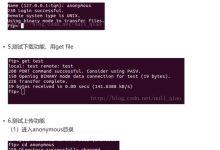

 国外主机测评 - 国外VPS,国外服务器,国外云服务器,测评及优惠码
国外主机测评 - 国外VPS,国外服务器,国外云服务器,测评及优惠码